Páči sa mi to
Páči sa mi to
Tweet
Úvod
Omylom ste odstránili dokumenty z flash diskov? Stratili ste fotografie z pamäťových kariet fotoaparátu? Ak nie, ste šťastný človek!
Dôležité! Ak ste súbor odstránili a chcete ho obnoviť, nepíšte na USB flash disk nič iné, než kým sa neobnoví postup obnovy. Nemôžete vytvárať ani priečinky. Niečo nemôžete ani odstrániť.
Čím viac operácií s jednotkou flash vykonáte, tým menšia je šanca na úspešné obnovenie súboru.
Faktom je, že v skutočnosti pri odstraňovaní súbor nie je vymazaný (taká slovná hračka), zmizne iba jeho záznam z tabuľky súborov. V budúcnosti môžu byť na miesto súboru zapísané ďalšie informácie, v dôsledku ktorých sa obsah súboru nenávratne stratí. Takto je organizované ukladanie informácií na pevný disk aj na flash disky - nič sa neodstráni okamžite. Preto čím menej operácií vykonáte s flash diskom, tým vyššia je šanca vrátiť to, čo sa zdalo byť nenávratne stratené.
Pre milovníkov video návodov
Na vašu žiadosť som natočil video o tom, ako používať program Recuva na obnovu odstránených súborov. Po zhliadnutí zanechajte komentár - páčilo sa vám to a mali by ste pokračovať vo vytváraní video verzií svojich článkov.
Skontrolujte, či váš USB flash disk neobsahuje vírusy
Súbory možno neboli odstránené - boli skryté vírusom. To znamená, že nedošlo k vymazaniu a stačí zviditeľniť súbory na jednotke Flash.
Existuje mnoho programov na obnovu skrytých súborov z jednotiek Flash. Radšej Oprava priečinka USB.
Stiahnite si ho z odkazu vyššie, spustite ako správca (kliknite pravým tlačidlom myši na ikonu programu - „Spustiť ako správca“), vyberte disk v programe (tlačidlo Prehliadať). V zozname sa zobrazia súbory z jednotky flash, medzi ktorými môžu byť vaše „straty“. Ak je to tak (napravo v stĺpci vlastností súboru budú slová „Skryté“ a / alebo „Systém“), kliknite na "Áno! Odkryte priečinky! " a objavia sa skryté súbory. Program je možné zatvoriť, súbory sa „obnovia“.

Ako obnoviť zmazané súbory: Recuva
Bez ohľadu na to, či ste omylom odstránili alebo škodlivý vírus vyčistili jednotku USB Flash - v programe je východisko Recuva... Pomôže vám to obnoviť zmazané súbory z USB flash disku (aj z iných diskov).
V skutočnosti existuje veľa takýchto programov a každý má svoje výhody, ale ja som sa rozhodol pre Recuvu ako najjednoduchšiu a najuniverzálnejšiu, vhodnú na obnovu všetkých typov súborov z jednotiek Flash - dokumentov, fotografií, hudby, videí a ďalších. Dobrá správa je, že Je to zadarmo na domáce použitie.
Dáta môžete obnoviť z USB flash diskov, pamäťových kariet, pevných diskov, dokonca aj zo starých diskiet.
Po jednoduchej a priamej inštalácii programu musíte prejsť niekoľkými krokmi.
Moderná Recuva sa vzhľadovo mierne líši. Pokiaľ ide o estetikov, aktualizované pokyny na obnovu súborov pomocou programu Recuva nájdete tu: Nasledujúce pokyny sú stále relevantné, iba niektoré nápisy sa v novej verzii zmenili.
Spustite program:

Vyberáme si, čo chceme obnoviť. Najlepšie je vybrať si „ Iné"Ak chcete obnoviť všetky typy súborov:

Ak chcete nájsť všetky súbory, zvoľte „Iné“
Potom stlačíme " Prehľad"A vyberte USB kľúč.

« Hĺbková analýza»Umožňuje vám nájsť viac odstránených súborov, dokonca aj úplne prepísaných. Prepísané súbory bohužiaľ nie je možné obnoviť, ale vo všeobecnosti táto možnosť zlepšuje výsledok:

Ak zapnete „Hĺbkovú analýzu“, bude odstránených súborov viac
Sme trpezliví a čakáme, kým program naskenuje odstránené súbory na jednotke USB flash:

Potom uvidíme výsledok. Nie všetky tieto súbory je možné obnoviť - pozrite sa na farbu kruhu vľavo od názvu súboru (toto je stav súboru).
Ak je kruh zelený - pravdepodobne, súbor nie je poškodený, potom bude úplne obnovený a otvorený bez chýb.
Kruh je žltý - obnoví sa iba časť súboru. Ak potrebujete obnoviť zmazaný semestrál alebo diplom, potom môže byť tento výsledok prijateľný - kusy textu sú lepšie ako nič.
Kruh je červený - kedysi taký súbor existoval, existujú o ňom „referencie“, ale nebude ho možné obnoviť (namiesto obsahu bude neporiadok údajov, ktoré nesúvisia so súborom, ktorý hľadáte.) ).

Ak chcete vybrať všetky súbory, začiarknite políčko označené červenou šípkou.
Výsledky môžete zoradiť podľa „štátu“ alebo iných parametrov, potrebné súbory označte ručne.
Kliknite " Obnoviť"A označte priečinok, do ktorého chceme obnoviť odstránené súbory. Priečinok, do ktorého chceme uložiť obnovené súbory, musí byť umiestnený na akomkoľvek disku, ale len nie na flash disku, súbory, z ktorých sa zotavujeme.
Správa sa bude líšiť v závislosti od toho, či bolo možné súbory obnoviť úplne (bez poškodenia) alebo iba ich časť:

O čiastočne obnovených súboroch
Programy na opravu poškodených súborov. Tipy na rovnakom mieste.
Úplne obnovené súbory sa otvoria správne. Čiastočne obnovené súbory - od prípadu k prípadu, v závislosti od typu súboru. Existuje napríklad šanca extrahovať viac súborov z poškodených archívov.
Čiastočne zrekonštruovaný dokumenty(napríklad vytvorený programom Word) najčastejšie obsahujú časť textu, čo je celkom logické. Ak je dokument silne poškodený, existuje šanca na to, aby ste z neho získali aspoň niečo pomocou špeciálnych programov. Ktoré - pozrite si popisy v zozname. Niektoré programy z tohto zoznamu sú určené na „opravu“ poškodených súborov, niektoré sú analógmi programu Recuva.
Pri obnove zmazané fotografie(Formát Jpeg), môžete naraziť na nepríjemnosť: poškodené (čiastočne obnovené súbory, v programe Recuva sú označené žltým kruhom) súbory s obrázkom prehliadača sa odmietajú otvoriť. V takom prípade ich skúste otvoriť štandardne Maľovať a znova ho uložte (najlepšie do nového súboru pomocou „Uložiť ako“). Často to pomôže obnoviť aspoň časť fotografie, pretože Paint je schopný „stráviť“ čiastočne poškodené obrazové súbory.
Poškodené videokazety je možné prezerať, ale so silnými artefaktmi (digitálny šum). Odporúčam použiť prehrávač VLC, je nenáročný na obsah súborov.
Často kladené otázky o obnove súborov
Otázka: Chcem obnoviť X zo zariadenia Y. Pomôže Recuva?
Odpoveď: Kým to neskúsite, nebudete vedieť. Nevkladajte túto otázku do komentárov. Odpoveď na túto otázku nájdete iba vy.
Otázka: Po obnove sa na flash disku nič neobjavilo. Nefungoval program?
Odpoveď: Neprečítali ste si pozorne návod. Všetky súbory zistené programom sa obnovia do priečinka, ktorý ste zadali na počítači, nie na potenciálne poškodených médiách.
Otázka: Program nič neobnovil alebo neobnovil všetky dôležité informácie. Čo robiť?
Odpoveď: Ak Recuva po skenovaní nezobrazí ani jeden nájdený súbor - buď ste vybrali zlý disk na skenovanie, alebo bol dátový nosič úplne naformátovaný, stále existuje možnosť vrátiť súbory zo zabudnutia, ale budete musieť kontaktujte špecializované firmy.
Otázka: Flash disk požiada o formátovanie alebo musíte po formátovaní obnoviť údaje. Čo robiť?
Odpoveď: Za žiadnych okolností ho neformátujte! Najprv použite iné programy, ako napríklad bezplatný (pokyny k nemu nájdete nižšie) alebo. Tieto nástroje sú schopné pracovať s diskami, kde je poškodený systém súborov.
Otázka: Flash disk sa stal nulovým. Čo robiť?
Odpoveď: Ak nejde o poruchu hardvéru, môžete údaje stiahnuť pomocou a potom tabuľky súborov.
Otázka: Je možné obnoviť súbory z jednotky Flash odstránenej pred 2 (3, 4, 5 - ľubovoľným číslom podľa vášho výberu) rokmi?
Odpoveď: Na čase nezáleží. Jediná dôležitá vec je skutočnosť, že súbory sú prepísané novými údajmi. Kým sa ho nepokúsite obnoviť, nebudete to vedieť.
Otázka: Súbor bol odstránený do koša a potom bol vyprázdnený, môžem vrátiť späť vyprázdnenie koša?
Odpoveď: Áno je to možné. Program Recuva, ktorý som popísal vyššie, sa môže obnoviť po vyprázdnení koša. Existujú však nuansy týkajúce sa všetkých programov na obnovu odstránených údajov:
1. Ak sú údaje vymazané z koša skutočne cenné, mali by ste okamžite vypnúť počítač a odniesť jeho pevný disk do špecializovanej spoločnosti, ktorá sa zaoberá obnovou údajov. Čím dlhšie operačný systém beží, tým je menšia šanca na obnovu hodnotného súboru.
2. Na pevnom disku (najmä na zväzku, kde je nainštalovaný systém Windows) sa súbory neustále prepisujú, takže veľmi je veľká šanca, že váš súbor bude čoskoro vymazaný navždy... Preto musíme konať rýchlo. V ideálnom prípade vypnite počítač a odneste ho do špecializovanej spoločnosti. Ak však súbor nie je veľmi potrebný, môžete sa ho pokúsiť obnoviť sami. Ak sťahujete Recuvu z internetu, uložte ju na USB flash disk - je malá pravdepodobnosť, že stiahnutý súbor skončí na presnom mieste disku, kde je súbor fyzicky odstránený z koša.
3. Ak máte druhý operačný systém, ktorý sa nenachádza na disku, na ktorom bol súbor odstránený, spustite ho a obnovte súbor odtiaľ.
Otázka: Môže Recuva obnoviť nahrávky z pevného disku videokamery, pamäte telefónu alebo iných zariadení?
Odpoveď:: Ak je pamäť zariadenia po pripojení zobrazená ako pevný disk alebo flash disk, existuje možnosť obnovy dát. Skúste to - môže to fungovať. Ak chcete vzkriesiť údaje z pamäťové karty telefónu alebo fotoaparátu (nie je to vnútorná pamäť), pripojte kartu prostredníctvom čítačky kariet. Faktom je, že pri pripájaní fotoaparátov a telefónov k počítaču pomocou drôtu nie je USB flash disk často definovaný ako USB flash disk, ale ako mediálne zariadenie MTP, ktoré žiadny program na obnovu neuvidí. Čítačka kariet umožní karte fungovať ako bežný USB flash disk a programy na obnovu súborov to uvidia.
Otázka: Môže Recuva vrátiť zmazané kontakty, SMS z telefónu?
Odpoveď: Nie. Vysvetlenie, prečo je to nemožné, nájdete v samostatnom článku
Otázka: Z flash disku boli obnovené iba fotografie (hudba, dokumenty - t. J. Súbory rovnakého typu). Ako môžem obnoviť všetko ostatné?
Odpoveď: V okne „Súbory typu“ vyberte možnosť „Iné“. Prečítajte si aj odpoveď na druhú otázku
Otázka: Program obnovil súbory, ale (niektoré) sa neotvoria. Môžem ich nejako otvoriť?
Odpoveď: To znamená, že súbory boli príliš vážne poškodené. Ako som povedal v predchádzajúcej kapitole, existujú programy na obnovu (alebo skôr „opravu“) poškodených súborov, ale šanca na úspešný výsledok opravy poškodeného súboru je malá. Doma sa teda nedá nič robiť.
Otázka: Program dokument obnovil, ukázalo sa, že je prázdny alebo obsahuje nezmyselné veci. Čo robiť?
Odpoveď: S najväčšou pravdepodobnosťou bol súbor príliš vážne poškodený. Existuje však šanca, že váš dokument bol obnovený pod iným menom. V okne „Súbory typu“ vyberte „Iné“, potom začiarknite políčko „Hĺbková analýza“ a obnovte všetky nájdené súbory. Potom otvorte všetky dokumenty v rade a zobrazte ich obsah. Ešte jeden bod: ak v dokumente nie je žiadny text, ale súbor nemá nulovú veľkosť, pozrite si predchádzajúcu kapitolu „O čiastočne obnovených súboroch“ - text je pravdepodobne stále v súbore dokumentu a je možné ho obnoviť pomocou špeciálne navrhnutého programy.
Otázka: Program videl iba fotografie, iné typy súborov nevidí. Čo robiť?
Odpoveď: V sprievodcovi Recuva zvoľte „Iné“ namiesto „Obrázky“.
Otázka: Kde nájdete tieto „špecializované firmy na obnovu údajov“, o ktorých hovoríte?
Odpoveď: Hľadajte pomocou Google alebo Yandex - zrazu vo vašom meste nejaký je. Požiadajte o servis v servisných strediskách, kde sa opravuje počítačové zariadenie.
Otázka: Obnovuje Recuva normálne videá / fotografie / hudbu / čokoľvek iné?
Odpoveď:Úspešné obnovenie súborov vymazaných z jednotky Flash nezávisí od typu súboru... Existujú však špecializované programy, ktoré dokážu čiastočne opravené súbory určitého typu „opraviť“ tak, že sa dá „vytiahnuť“ aspoň časť údajov. Môžete napríklad vidieť aspoň kúsok fotografie, časť rámu videa. Nebudem uvádzať príklady špecializovaného softvéru, pretože takmer všetky takéto programy sú platené, nemôžem testovať. Môžu sa napríklad ukázať ako. Bohužiaľ, bezplatná Recuva nevie, ako to urobiť - obnoví údaje, ktoré zostali na pamäťovom médiu, bez toho, aby sa pokúšal „opraviť“ obsah poškodených súborov.
Otázka: Chcem otvoriť USB flash disk, zobrazí sa nejaká chyba. Čo robiť?
Odpoveď: Existuje mnoho dôvodov pre takéto problémy. Na nájdenie riešenia použite Google alebo Yandex.
Otázka: Pri ukladaní obnovených údajov sa vyskytla chyba „Cesta je príliš dlhá“.
Odpoveď: Uložte všetky údaje do priečinka v koreňovom adresári disku. Vytvorte napríklad priečinok „Obnovené“ na disku C: a uložte tam obnovené súbory.
Otázka: Recuva našiel fotografie, ktoré boli staré mesiac, ale nedávno odstránené nie. Čo robiť?
Odpoveď: S najväčšou pravdepodobnosťou ste po vymazaní napísali nejaký druh súboru, ktorý „prekrýval“ nedávno odstránené súbory a navždy ich vymazal. Skúste obnoviť pomocou iného programu - PhotoRec, odkaz nižšie. Ak ho nenájde, znamená to, že neexistuje šanca na obnovu takýchto súborov.
Keď jednotka Flash požiada o formátovanie (obnovenie pomocou programu TestDisk)
Úložné zariadenia môžu mať problémy horšie ako odstraňovanie súborov. Tabuľka súborov môže byť poškodená, a preto sa namiesto otvorenia jednotky Flash zobrazí okno s výzvou naformátovať disk:

To znamená, že operačný systém nemôže pochopiť, aký typ súborového systému sa používa na jednotke flash. Formátovanie disku je radikálne riešenie. Vytvorí sa nová tabuľka súborov, kde nebudú žiadne záznamy starých údajov. Jednoducho povedané, jednotka flash bude čistá. Prirodzene to nepotrebujete, pretože na jednotke flash sú dôležité súbory!
Ak zrazu ste stále naformátovali USB flash disk a je viditeľný ako prázdny disk, môžete ho naskenovať pomocou vyššie uvedeného programu, možno tam niečo je. Ak sa však s jednotkou flash doteraz nič neurobilo, existuje šanca otvoriť poškodenú tabuľku súborov a skopírovať súbory na pevný disk pomocou programu TestDisk. Cestou tiež poviem, ako obnoviť dostupný objem jednotky Flash, ak sa zmenší kvôli chybám systému súborov.
1. Stiahnite si TestDisk (záložný odkaz na verziu 7.1) a rozbaľte ho do ľubovoľného priečinka.
2. V priečinku s programom TestDisk vytvorte priečinok, do ktorého sa budú skopírovať súbory z poškodeného disku Flash. Na názve nezáleží, 11111 bude stačiť.
3. Spustite program z rozbaleného priečinka testdisk_win.
4. V prvej fáze si program položí otázku - má svoje činnosti zaznamenať do súboru denníka?

Myš v programe nefunguje, klávesnicu ovládajte v anglickom rozložení. Položku vyberiete pomocou tlačidla so šípkou nadol ↓. Žiadny denník a stlačte Zadajte.
5. Potom vás TestDisk požiada, aby ste vybrali, s ktorým diskom chcete pracovať. Je dôležité, aby ste neurobili chybu, inak budete strácať čas.

USB kľúče sa zvyčajne označujú ako „generické veľkokapacitné úložisko“. Prenosné pevné disky - „generický externý“. V zozname je uvedená aj veľkosť disku. Ak teda nemáte súčasne pripojených 100 500 flash diskov, nemýlite sa. Pomocou šípok na klávesnici ↓ vyberte požadovaný disk a potom stlačte kláves Enter.
6. Program sa spýta na typ uložených tabuliek súborov, v 99% prípadov je to prvá položka - Intel, stačí teda stlačiť Enter.

7. Potom je k dispozícii výber z niekoľkých operácií - Analyzovať (vyhľadávanie vzdialených súborových systémov, pomoc po formátovaní), Rozšírené (práca s existujúcimi tabuľkami súborov) a ďalšie. Najprv potrebujete Pokročilé, pretože tabuľka súborov pravdepodobne nikam neodišla, aj keď je poškodená.

8. Pomocou klávesov so šípkou nahor a nadol vyberte diskový oddiel. Obvykle je sám, ale existujú výnimky. Napríklad pevné disky počítača obsahujú veľa oddielov - jednotka C: jednotka, jednotka D: zavádzacia jednotka, záložná jednotka atď.

Keď vyberiete šípky nahor a nadol, panel akcií v spodnej časti okna sa zmení v závislosti od systému súborov oddielu. Potrebujete položku Obnoviť... Vybraté šípkami zľava doprava ← →. Po výbere oddielu a akcie stlačte kláves Enter.
9. Otvorí sa zoznam súborov a priečinkov v sekcii. Na disku sa môžete pohybovať pomocou šípok a stlačenia klávesu Enter. Položky "." a „..“ v hornej časti zoznamu jednotlivých priečinkov - vráťte sa.

Akčné tlačidlá:
a- vyberte všetky súbory.
:
- vyberte iba vybratý súbor / priečinok (nad ktorým sa kurzor pohybuje).
q- vráťte sa na výber oblasti alebo zrušte akciu obnovenia.
h- prepnúť režim zobrazenia - či sa majú zobraziť nájdené odstránené súbory (v zozname sú červené) alebo len dostupné.
Shift + c- skopírujte vybrané súbory na pevný disk.
c- skopírujte vybraný súbor / priečinok.
Keď ste v koreňovom priečinku (bezprostredne po výbere oddielu), stlačte h ak chcete skryť odstránené súbory (s najväčšou pravdepodobnosťou sú poškodené a neotvoria sa), potom a potom vyberte všetky súbory a priečinky na jednotke flash Shift + C..
Kopírovanie sa nespustí ihneď po stlačení Shift + C. Musíte vybrať priečinok, do ktorého chcete skopírovať údaje. Tu príde vhod priečinok, ktorý ste vytvorili v kroku 2 v priečinku TestDisk. Vyberte ho šípkami a stlačte C. Proces bude prebiehať:

Potom môžete program jednoducho zavrieť, všetky súbory z jednotky Flash budú vo vybranom priečinku.
10. Ak na 7 -tretia fáza po kliknutí na tlačidlo Rozšírené nemáte zoznam oddielov (nikdy neviete, disk ste zrazu naformátovali), bude ťažké obnoviť zmazané súbory. Potom namiesto Rozšíreného potrebujete sekciu Analyzujte ktorý začne hľadať odstránené tabuľky súborov.

V nasledujúcom okne sekcie s najväčšou pravdepodobnosťou nebudú, zatiaľ neboli nájdené:

Kliknite Zadajte(na paneli nižšie je predvolene vybratá akcia „Rýchle vyhľadávanie“, čo potrebujeme), počkajte na dokončenie vyhľadávania. Ak máte šťastie, súborové systémy sa nájdu a zobrazia sa v zozname:

Tu je dôležitý bod. Pomocou programu TestDisk môžete tabuľku súborov okamžite obnoviť na disku, potom sa normálne otvorí v priečinku „Počítač“. Preto sa odporúča vykonať niektoré pokyny na obnovu údajov pomocou programu TestDisk. Na druhej strane neodporúčam to robiť. Nikdy neviete, prečo sa stratil diskový oddiel? Zrazu sú problémy s hardvérom na jednotke flash a údaje sa zaznamenávajú skreslene. Potom môže akýkoľvek pokus o zápis existujúce súbory úplne zničiť. Najlepším spôsobom je preto vybrať sekciu so šípkami ↓, stlačiť P na zobrazenie a pokračovanie ako v odseku 9 - vyberte všetky priečinky a súbory, skopírujte ich na pevný disk počítača.
Ako naformátovať jednotku USB Flash (a vrátiť plnú veľkosť)
Keď sú údaje skopírované na pevný disk počítača a ste presvedčení, že so súbormi je všetko v poriadku, môžete naformátovať USB flash disk a používať ho ako obvykle.
Metóda formátovania č. 1 (jednoduchá).
Otvorte priečinok „Počítač“, kliknite pravým tlačidlom myši na jednotku Flash - Formát - tlačidlo Začať. Pripravený!
Metóda formátovania č. 2 (ťažšie).
Prvá metóda nebude vždy fungovať. Systém súborov môže byť poškodený natoľko, že operačný systém nevie, ako veľký oddiel vytvoriť. Vyzerá to takto:

V okne formátovania v položke „Kapacita“ bude iba položka „Kapacita neznáma“ alebo veľkosť menšia skutočný objem jednotky flash. Keď sa pokúsite spustiť formátovanie, zobrazí sa okno "Systém Windows nemôže dokončiť formátovanie."
Čo robiť? Znovu vytvorte iba všetky tabuľky súborov. Na tento účel má systém Windows nástroj s názvom „Správa diskov“. V systéme Windows 10 sa spustí kliknutím pravým tlačidlom myši na tlačidlo ponuky Štart - Správa disku, v starších operačných systémoch sa nachádza v Ovládacom paneli - Nástroje na správu - Správa diskov.
V spodnej časti okna tohto programu nájdite svoj USB flash disk, kliknite pravým tlačidlom myši na sekcie (obdĺžniky s modrým pruhom, môže ich byť niekoľko) - Odstrániť sekciu.

Keď potom odstránite všetky oddiely, na jednotke flash zostane iba nepridelené miesto, zobrazené ako obdĺžnik s čiernym pruhom navrchu. Vyvolajte jeho ponuku pravým tlačidlom - Vytvorte jednoduchý zväzok.


Pokiaľ ide o súborový systém, ak ide o flash disk pre telefón alebo nepotrebujete naň ukladať súbory väčšie ako 4 gigabajty, musíte vybrať FAT32. Pre jednotky flash v tomto okne však výber iných súborových systémov nie je k dispozícii.
Ak je vašim cieľom prenos veľkých súborov medzi počítačmi, musíte naformátovať jednotku Flash na súborový systém NTFS alebo exFAT. Môžete to urobiť neskôr kliknutím pravým tlačidlom myši na obdĺžnik sekcie a výberom položky Formát.
Veľkosť klastra môžete ponechať predvolene. Označenie zväzku - názov jednotky flash, ktorá je viditeľná v priečinku „Počítač“. Začiarkavacie políčko „Rýchle formátovanie“ môžete nechať zapnuté, potom sa na disku Flash prepíše iba oblasť, kde je uložený súborový systém. Súbory s rýchlym formátom fyzicky zostanú na jednotke Flash, ale nebudú viditeľné a čoskoro budú prepísané novými údajmi.

12. Ak ho nemôžete naformátovať ani pomocou metódy č. 2, znamená, že jednotka flash je nariadená k životu. To sa často stáva pri kartách microSD pre telefóny, v pamäťových bunkách dochádza k nedostatku zdrojov na čítanie a zápis a zápis na ne je zablokovaný.
Ďalšie programy na obnovu odstránených súborov z jednotiek Flash
Páči sa mi to
Páči sa mi to
Dáta sa často nevymažú z karty SD, ale z vnútornej pamäte systému Android. V tejto situácii nepomáha žiadny z programov na obnovu súborov v systéme Android. To znamená, že používatelia sú nielen zbavení cenných údajov, ale sú tiež obmedzení v spôsoboch obnovy.
Tento spôsob obnovy údajov z vnútornej pamäte telefónu s Androidom nemožno nazvať veľmi jednoduchým. Ale funguje to a bol som úspešne testovaný. Popísaný spôsob obnovy navrhol používateľ Wartickler na forum.xda-developers.com a doplnil ho veľmi užitočný článok o Habrahabre (väčšina aktuálnych informácií je odtiaľ. Ďakujem autorovi za prezentáciu).
Kto bude ťažiť zo sprievodcu obnovou údajov z telefónu. Skripty na odstraňovanie súborov
Ukazuje sa, že existuje hlboké skenovanie vnútornej pamäte systému Android. Všetko, čo potrebujete na obnovu údajov z telefónu:
- stiahnite si bezplatné nástroje na obnovu
- pozorne si prečítajte pokyny na obnovu údajov
- zopakujte akcie, ktoré sú v ňom popísané, v systéme Android.
Problém s obnovou z vnútornej pamäte telefónu
Interná pamäť Android sa nepripojí ako disk, ako je to v prípade externej karty SD, ktorú môžete kedykoľvek pripojiť k počítaču. Externé úložisko vám umožňuje používať nástroje na obnovu údajov, ktoré skenujú odstránené súbory a pomáhajú im vrátiť ich do použiteľného stavu.
Operačný systém zvyčajne jednoducho odstráni ukazovateľ indexového odkazu, ktorý naznačuje, že súbor existuje s týmto názvom a že sa nachádza na tomto mieste na pevnom disku / v pamäti. Existujú účinné nástroje na odstraňovanie údajov, ktoré v niekoľkých cykloch prepíšu odstránený súbor a zabraňujú tak obnove.
Háčik je v tom, že softvér na obnovu údajov potrebuje skutočný disk na hĺbkové skenovanie fotografie, ktorá bola omylom odstránená. Novšie modely telefónov často nepodporujú externé karty SD, ktoré je veľmi ľahké pripojiť ako disky pomocou čítačky kariet. To mierne komplikuje obnovu systému Android: vnútorná pamäť je pripojená ako MTP / PTP, ktorá sa nepovažuje za pripojený disk, a preto ju aplikácie na obnovu údajov nerozpoznávajú. Tento problém však môžeme vyriešiť.
Kroky obnovy vnútornej pamäte
Mám telefón Samsung Galaxy Nexus Toro. Verím, že metóda obnovy je vhodná pre akýkoľvek telefón s Androidom s vnútorným úložiskom. Windows 7 alebo novší potrebujeme aj na:
- Zálohujte časť vnútornej pamäte telefónu do počítača ako jeden rozsiahly súbor RAW,
- Previesť súbor RAW na virtuálny pevný disk,
- Pripojte virtuálny pevný disk ako disk v Správcovi diskov,
- Skenovať pripojený virtuálny pevný disk,
- Nájdite odstránené súbory, obnovte údaje z telefónu s Androidom pomocou programu Recuva resuscitator
Kontrolný zoznam nástrojov na obnovu údajov
- Zakorenený telefón s Androidom
- Nainštalovaný BusyBox (sada nástrojov pre konzolu Linux)
- Nainštalovaným prostredím Linux pre Windows je Cygwin s pv a util-linux z úložiska. Aplikáciu Cygwin musíte otvoriť najmenej raz, aby ste sa presvedčili, že bol vytvorený priečinok / bin. Okrem toho som vytvoril priečinok, do ktorého som vložil exportovaný súbor .raw,
- Unixový nástroj Netcat (stiahnuť zip súbor a rozbaliť nc.exe do),
- (uistite sa, že adb.exe je v ceste prostredia Windows),
- Ladenie USB na zariadení,
- VHD nástroj od mocného Microsoftu. Umiestnite súbor VhdTool.exe do,
- Piriform Recuva alebo váš obľúbený nástroj na obnovu údajov (Recuva nájde iba najznámejšie typy súborov: obrázky, videá atď. Ak chcete v systéme Android obnoviť exotickejšie typy súborov, použite špecializovanejšie programy)
Nainštalujte si do telefónu BusyBox a poskytnite mu prístup root
Budeme potrebovať kópiu sekcie vnútornej pamäte telefónu, nie je také ľahké ju vyrobiť. Na vykonávanie operácií s týmito aplikáciami budete potrebovať sadu unixových pomocných programov BusyBox a prístup root.
BusyBox a KingoRoot si môžete stiahnuť na našom webe alebo priamo na w3bsit3-dns.com (na sťahovanie súborov je potrebná registrácia). Pomôcky sme zaradili v nasledujúcom poradí: KingoRoot, potom BusyBox.
Inštaláciu koreňového manažéra KingoRoot je jednoduché: v telefóne zapnite internet, spustite inštalátor. Telefón „rootuje“ - to znamená, že umožňuje plný prístup k systému Android. Ďalej vložte BusyBox. Ponechajte predvolenú cestu ako inštalačný adresár.
Nainštalujte si KingoRoot do telefónu
Obnovte z vnútornej pamäte Android. Telefón pripájame k počítaču v režime ADB
Pripojte dodaný telefón k počítaču v režime ADB. Najjednoduchším spôsobom je stiahnuť ovládače adb pre svoj model telefónu a nainštalovať ich do počítača. Potom je vhodné reštartovať počítač.
V telefóne zapnite režim ladenia (Možnosti - Možnosti vývojára - začiarknite políčko „Ladenie USB“). Ak taká časť neexistuje, prejdite do sekcie Informácie o zariadení, kliknite na ňu 7 -krát v riadku „Číslo zostavy“.
Telefón pripojíme k počítaču pomocou kábla USB. Ak sa v telefóne zobrazí požiadavka na režim ladenia, súhlasíme.
Vytvorenie nespracovanej kópie oddielu z telefónu
Metóda obnovy z vnútornej pamäte telefónu je založená na sťažnostiach ľudí, ktorí majú problémy pri dodržiavaní pokynov. Odporúčame vám namiesto dátového oddielu obnoviť celý blok pamäte. Volám to mmcblk0. Skontrolujte, či sa názov disku líši od môjho. Určte, ktorý blok alebo sekciu chcete vrátiť. Potreboval som obnoviť oddiel s užívateľskými údajmi: / dev / block / mmcblk0p12.
Otvorte konzolu Cygwin (za predpokladu, že je BusyBox nainštalovaný o), aj keď to môže byť. V konzole spustite nasledujúce príkazy:
Adb forward tcp: 5555 tcp: 5555 adb shell / system / bin / busybox nc -l -p 5555 -e / system / bin / busybox dd if = / dev / block / mmcblk0p12
Otvorte ďalší terminál Cygwin a zadajte:
Adb dopredu tcp: 5555 tcp: 5555 cd / nexus nc 127.0.0.1 5555 | pv -i 0,5> mmcblk0p12.raw
Urobte si hrnček kávy. Skopírovanie 32 GB vnútornej pamäte trvá približne 3 hodiny.
Premeňte obraz vnútornej pamäte na čitateľný RAW
Potrebujeme previesť surový súbor na oddiel virtuálneho pevného disku. Pomôcka VhdTool.exe jednoducho umiestni pätu VHD na koniec nespracovaného súboru. Otvorte príkazový riadok systému Windows, prejdite na príkaz a spustite ho:
VhdTool.exe / previesť mmcblk0p12.raw
Pripojte obraz vnútornej pamäte v systéme Windows
Teraz musíme pripojiť obrázok VHD v systéme Windows. Prejdite na položku Správa počítača (Štart - Počítač - Správa). Prejdite na položku Správa diskov.
Ponuka akcií - Pripojte virtuálny pevný disk.
Uveďte ako zdroj
Pravým tlačidlom myši kliknite na názov vľavo od neprideleného miesta a vyberte položku Inicializovať disk. Vyberte položku GPT.
Pravé tlačidlo na nepridelenom priestore súboru - vytvorte jednoduchý zväzok.
Zobrazí sa okno s výzvou naformátovať disk. V tomto mieste NESÚHLASTE, ak chcete disk naformátovať. nie vždy je to možné!
Pravým tlačidlom myši kliknite na priestor RAW a zvoľte Formátovať ... Nastavte typ systému súborov na FAT32. Nastavte veľkosť alokačného bloku na „Predvolené“. Uistite sa, že je začiarknutá možnosť Rýchle formátovanie. Nechcete prepísať celý nový disk nulami (0) a zničiť údaje. Rýchle formátovanie znamená, že systém Windows sa pokúsi zničiť index pre disk vytvorením nového indexu. Bez tejto možnosti operačný systém Windows prepíše disk nulami (0) a zničí vaše údaje. Kliknite na tlačidlo OK.
Zobrazí sa okno s informáciou, že formátovaním tohto oddielu sa odstránia všetky údaje na ňom. To by platilo dvojnásobne, ak by ste v skutočnosti nezaškrtli možnosť rýchleho formátovania. Znova skontrolujte, či ste začiarkli políčko, a kliknite na tlačidlo OK.
Obnovte súbory z obrazu vnútornej pamäte Android pomocou programu Recuva
Otvorte aplikáciu Piriform Recuva. V sprievodcovi obnovením kliknite na Ďalej. Vyberte položku „Iné“ a „Ďalej“. Kliknite na tlačidlo Na konkrétnom mieste a zadajte: K: \ (za predpokladu, že K je písmeno pripojenej jednotky ...). Stlačte „Ďalej“. Vyberte možnosť Hĺbkové skenovanie. Toto je kúzelné nastavenie, ktoré nájde súbory, ktoré boli odstránené ... ale v skutočnosti nie sú odstránené. Kliknutím na tlačidlo „Štart“ naskenujte disk.
V režime hĺbkového skenovania môže aplikácia skenovať odstránené súbory približne hodinu. Uvarte si ešte dve šálky kávy!
Keď Rekuva zobrazí výsledky skenovania, môžete pomocou začiarkavacích políčok vybrať súbory, ktoré chcete obnoviť. Kliknite na tlačidlo „Obnoviť ...“ a zadajte umiestnenie, kam chcete uložiť údaje z telefónu.
Obnovenie údajov z telefónu pomocou programu Recuva
Otázka odpoveď
Mám telefón GALAXY 3 NOTES. Náhodne vymazané zaznamenané hlasové nahrávky dňa. Počul som, že existuje bezplatný program obnovy. Pomôžte, ak viete, ako to nájsť.
Odpoveď... Ak boli zvukové záznamy uložené na SD karte, urobí to takmer každá aplikácia na obnovu súborov v systéme Android a PC. Populárne sú Tenorshare Data Recovery a univerzálne - odporúčame stiahnuť Recuva. Ak boli súbory uložené vo vnútornej pamäti telefónu, veci sú komplikovanejšie. Vyskúšajte program Android alebo sa riaďte týmto návodom na obnovu z interného úložiska.
Potrebujete si stiahnuť program do počítača alebo do samotného smartfónu? Začal som sťahovať program do svojho smartfónu, píšem „nie je dostatok miesta“, aj keď je tu dostatok vnútornej pamäte. Pomôže Renee Undeleter obnoviť fotografie z vnútornej pamäte telefónu? Nebola tam žiadna pamäťová karta.
Odpoveď... Najprv nekopírujte súbory na miesto, z ktorého chcete obnoviť údaje systému Android. Za druhé, Renee Undeleter vo vašej situácii neobnoví súbory. Ak je výsledok neúspešný, vyskúšajte Recuva alebo zvoľte inú.
Moje dôležité fotografie som presunul do priečinka bežiacej hry „Android / data / com.supercell.clashofclans“. Keď som potom prešiel do priečinka v telefóne, fotografie zmizli. Budem môcť obnoviť svoje fotografie do vnútornej pamäte telefónu SAMSUNG GALAXY J2 OC ANDROID 5.1.1?
Odpoveď... Áno, ak dodržíte všetky kroky popísané v pokynoch. Hlavnou vecou je určiť, na ktorom disku sa fotografie nachádzali, a vytvoriť surovú kópiu tejto konkrétnej sekcie. Recuva by mala obnoviť fotografie z vnútornej pamäte, ak je stav obnovenia žltý alebo zelený.
Povedzte mi, ako pochopiť, či prebieha proces obnovy bloku? Zdá sa, že všetko prebieha v poriadku, ale po zadaní všetkých príkazov do terminálu sa v druhom okne objavilo niekoľko riadkov s nulami, v priečinku nexus bol vytvorený súbor * .raw s veľkosťou 0 bajtov a to bolo všetky. Po chvíli sa však na jednotke E: (v mojom prípade bol odtiaľ nainštalovaný Cygwin) našiel súbor s názvom niečo ako vhd s veľkosťou 499 MB (obnovuje 12 GB blok), ale najzaujímavejšie je, že virtuálny disk bol vytvorený s jediným prázdnym súborom recovery.txt! Niečo sa pokazilo?
Odpoveď... To je pravda, vhd je pripojený a po rýchlom formátovaní by nemal mať vôbec žiadne súbory. Teraz musíte spustiť Rekuvu a zadať túto jednotku, aby ste na nej mohli hľadať súbory. Ak bol snímok vnútornej pamäte systému Android urobený správne, počas hĺbkového skenovania by sa súbory mali zobraziť v zozname nájdených.
Ak sa surový súbor nehodí na obnovu, skúste iný spôsob vytvorenia snímky vnútornej pamäte - vytvorením servera ftp, keď sa telefón používa ako modem USB. Proces je popísaný v spomínanom článku na Habrahabre (odkaz v hornej časti tohto článku).
Mám tablet Samsung GT-P7510. Android 4.0.4. Urobil som všetko ako v tvojom príspevku. Mám priečinok Samsung. V ňom sa objavil súbor vhdtool - 184 kB a surový súbor, ale má 0 kB. Druhú metódu nemôžem vyskúšať s FTP, pretože neexistuje žiadna možnosť USB modemu.
Odpoveď... Skúste stiahnuť netcat 64-bit. Pri zadávaní príkazov v konzole použite namiesto nc nc64.
Ak to nepomôže, potom je tu ďalší návod na obnovu z vnútornej pamäte.
Súbory z jednotky USB flash a vnútornej pamäte systému Android zmiznú. Nevykonávam to, pretože si nie som istý, či sú informácie v priečinku správne umiestnené! Povedzte mi dôvod a programy na obnovu stratených súborov z vnútornej pamäte systému Android! informácie na vašom webe sú určené výhradne pre počítač!
Odpoveď... Neexistujú žiadne vysokokvalitné programy na obnovu z vnútornej pamäte telefónu. Prístup do systému nie je jednoduchý. Tento článok je pracovným spôsobom, ako obnoviť súbory z interného úložiska Android
Problém je v tomto: tablet zavesil, niektoré fotografie boli obnovené v servisnom stredisku, ale chaty boli prebudované a vnútorná pamäť sa zdala byť naformátovaná. Skúsil som to obnoviť pomocou programov, ale tablet sa pripája ako mtp, a nie ako flash disk, a nie je možné ho skenovať. Je možné obnoviť údaje z vnútornej pamäte do systému Android skopírovaním obrázka pamäte a jeho oddielov?
Odpoveď... Áno, postup je podrobne popísaný vyššie. Pomocou servera ftp môžete vytvoriť presný obrázok pamäťovej karty vo forme nespracovaného súboru a pripojiť ho k počítaču. Potom pomocou ľubovoľného programu (v tomto prípade Recuva) obnovte fotografiu z obrázku telefónu. vnútorná pamäť.
Aktualizácie dorazili na špeciál xiaomi redmi 3. Aktualizované, nainštalované - všetko funguje. Videá a fotografie uložené vo vnútornej pamäti telefónu sú však preč. Najzaujímavejšie je, že celková pamäť telefónu ukazuje 25 Gb, ale malo by to byť 32. Možno sú stratené súbory. Prehľadal som všetky priečinky, ale nič som nenašiel. Ako obnoviť zmazané súbory vo vnútornej pamäti telefónu, kde ich nájsť?
Odpoveď... Fotografie a videá sú uložené v priečinku DCIM / Camera. Ak ste na ukladanie nepoužili externú kartu SD, multimediálne súbory boli umiestnené vo vnútornej pamäti, preto ich musíte hľadať.
Priečinok s fotografiami mohol byť pri aktualizácii mobilného zariadenia prepísaný. Mimochodom, časť pamäte telefónu je obsadená systémovými súbormi, takže to neznamená, že súbory, ktoré potrebujete, sú uložené v skrytej forme.
Skúste vyhľadať súbory pomocou programu DiskDigger pre Android, ak to nepomôže, urobte si obrázok vnútornej pamäte telefónu a potom naskenujte pripojený disk pomocou Reucvy v počítači.
Rozhodol som sa zmazať neúspešnú fotografiu, pričom som omylom vymazal niektoré ďalšie potrebné fotografie. Fotografie boli v pamäti samotného telefónu. Po pripojení k počítaču sa telefón nezobrazí ako samostatná jednotka. Preto, ako to chápem, nemôžem súbory obnoviť jednoduchým programom, pretože boli v samotnom telefóne, vo vnútornej pamäti. Akým programom ich môžem obnoviť? Pre mňa je lepšia nejaká jednoduchá možnosť, pretože o nej takmer nič neviem. Ak je to možné, s popisom akcií, krokov.
Odpoveď... Vnútornú pamäť telefónu nemožno obnoviť jednoduchým spôsobom. Resuscitačné programy pre Android spravidla fungujú iba s externou pamäťou alebo na prístup do pamäte telefónu vyžadujú root, pričom vo všetkých oblastiach vnútornej pamäte hľadia ďaleko. V súlade s tým je jediným možným spôsobom vytvorenie obrázka z pamäte telefónu, v ďalšej fáze môžete použiť ľubovoľný program. Je dôležité, aby ste svoj telefón do tejto chvíle nepoužívali, inak môžu byť súbory prepísané.
Trápi ma otázka: je možné obnoviť fotografie zo samotnej pamäte telefónu, a nie z pamäťovej karty. Naozaj potrebujem fotografie z priečinka Fotoaparát. Keď sa sám pokúsim obnoviť odstránené fotografie prostredníctvom programov, ktoré ste odporučili, obnovia sa niektoré nepotrebné fotografie z Telegramu, niekoho avatary, ale už vôbec nie fotografie z fotoaparátu. Je možné ich obnoviť?
Odpoveď... Skutočne, hoci vývojári tvrdia, že ich programy obnovia súbory vo všetkých oblastiach pamäte, v skutočnosti je väčšina údajov počas skenovania ignorovaná - buď nie je dostatok práv, alebo program jednoducho nevie, ako to urobiť. Ak máte dostatok skúseností, odfoťte vnútornú pamäť zariadenia podľa našich pokynov. Tento proces trvá veľa času, ale zároveň existuje možnosť, že medzi inými odpadkami nájdete presne tie fotografie, ktoré potrebujete. Obnovenie je navyše úplne zadarmo, takže môžete experimentovať s voľným časom.
1. Kúpil som si nový telefón (ZTE Blade X3), chcel som presunúť pamäťovú kartu zo starého telefónu, ale predtým som zabudol vypnúť nový telefón. Všetky fotografie z vnútornej pamäte telefónu kamsi zmizli, ale tie, ktoré boli na pamäťovej karte, zostanú. Existuje iba jedna otázka: ako obnoviť fotografie z vnútornej pamäte telefónu?
2. Náhodne odstránený priečinok s fotografiami vo vnútornej pamäti telefónu. Výsledkom bolo, že fotografie zostali v Galérii Android, ale čierne a sivé s nápisom „súbor odstránený alebo poškodený“. Existuje nejaký spôsob, akým môžem obnoviť fotografiu?
Odpoveď... Najprv skontrolujte, či boli fotografie skopírované na pamäťovú kartu (môžu byť skryté), pomocou nástroje chkdsk (Windows) skontrolujte, či nie sú chyby.
Ak nie sú k dispozícii žiadne fotografie, môžete sa vydať na cestu programom DiskDigger alebo odfotiť vnútornú pamäť telefónu a potom pomocou PhotoRec alebo Recuva fotografie vrátiť.
Pokúšajúc sa získať späť stratený album z galérie, stiahol som dva programy pre Android na obnovu fotografií. Niektoré fotografie sa vrátili, ale nie najcennejšie. Ako to skúsiť znova s minimálnym rizikom? Chcem sa pokúsiť vrátiť nenájdené fotografie, je to v súčasnej situácii skutočné? Fotografie boli uložené vo vnútornej pamäti systému Android.
Odpoveď... Opakovaným skenovaním vnútornej pamäte telefónu nič neriskujete. Čím dlhšie ale budete telefón po odstránení fotografií používať, tým sú nižšie šance na jeho obnovu. Každý program používa na svoju prácu vnútornú pamäť a môže zapisovať súbory na voľné miesto. Vo vašom prípade je lepšie urobiť si snímku vnútornej pamäte telefónu a experimentovať s ňou v režime čítania.
Chcem použiť váš spôsob obnovy vnútornej pamäte systému Android, ale na disku C mám málo miesta - iba 17 GB a oddiel telefónu zaberá 53 GB. Môžem nejako vytvoriť priečinok pre virtuálny disk na jednotke D? Telefón Xiaomi Redmi Note 4x.
- Prišiel ďalší problém. Obrázky z fotoaparátu boli uložené v priečinku Camera na SD karte. Pri pokuse o prenos ďalších priečinkov s obrázkami z vnútornej pamäte do externej pamäte bol priečinok fotoaparátu automaticky duplikovaný. Odstránil som jeden z priečinkov fotoaparátu, v dôsledku čoho bol odstránený aj druhý priečinok. Môžete mi povedať, či je možné tieto obrázky obnoviť? Prenos bol vykonaný pomocou počítača, môžu obrázky zostať v pamäti PC? Informácie sú veľmi dôležité.
- V telefóne zostalo málo pamäte, pretože všetky fotografie boli uložené do vnútornej pamäte. Našiel som cestu - všetko som hodil z telefónu do počítača, pričom som všetko vymazal z vnútornej pamäte. A keď som priečinok so súbormi preniesol na USB flash disk, neboli tam žiadne fotografie, ktoré by som potreboval. Skúsil som všetky programy na obnovu - nič z toho nebolo.
Odpoveď... Skontrolujte všetky miesta na ukladanie obrázkov - pevný disk, vnútornú pamäť a kartu SD. S najväčšou pravdepodobnosťou nebolo na pevný disk nič uložené, pretože nepôsobilo ako sprostredkovateľ (t. J. Súbory sa naň neskopírovali).
V budúcnosti vám odporúčame kopírovať súbory a odstraňovať ich až po ich skontrolovaní príjemcom. Kopírovanie cez ctrl + x je dosť nebezpečné: existuje mnoho prípadov, keď sa súbory týmto spôsobom jednoducho stratili.
môj syn vymazal fotografiu z telefónu (z vnútornej pamäte zariadenia). V telefóne zároveň nie je žiadna karta Flash. ako je možné obnoviť foto a video materiály? Skúsil som to cez niektoré programy - niektoré fotografie som obnovil, ale všimol som si, že ide o fotografie, ktoré boli kedysi odoslané mojim priateľom. a ostatné je skutočne možné obnoviť - tie, ktoré som sám odfotil? Sú mi veľmi drahí
Odpoveď... Programy na obnovenie, ktoré používate, možno neskenujú oblasti pamäte, z ktorých boli programy odstránené. Ak sú fotografie skutočne dôležité, nájdite si čas na obnovu fotografií z kópie vnútornej pamäte. Túto metódu sme podrobne popísali vyššie.
[Ako obnoviť odstránenú fotografiu z vnútornej pamäte?]
Interné úložisko telefónu je plné, preto som údaje vymazal z vyrovnávacej pamäte. Potom som si uvedomil, že všetky moje fotografie a videá boli odstránené! Nebolo vykonané žiadne zálohovanie. Skúsil som aplikácie obnoviť zmazané fotografie, ale fotografiu nemôžem získať späť. Súbory som odstránil 23.5.2018 okolo 10:53 hod. Čo môžem urobiť, aby som fotografiu dostal späť?
Odpoveď... Ak vo vnútornej pamäti nezostalo miesto, údaje mohli byť mnohokrát prepísané. Preto sú šance na obnovu fotografie minimálne. Skontrolujte, či sa hľadané súbory nenachádzajú na pamäťovej karte: Kamera Android tam zrazu zaznamenala súbory z dôvodu nedostatku voľného miesta vo vnútornej pamäti.
Ak používate mobilné zariadenie Samsung a zálohovanie bolo povolené, skontrolujte zálohy súborov v cloude. Tiež má zmysel kontrolovať albumy vo Fotkách Google, či tam nie sú nejaké fotografie.
Často existujú situácie, keď nepozornosťou neodstraniteľne (ako sa nám zdá) odstránime potrebné súbory a priečinky z vymeniteľných médií. Alebo vírus zničil všetky potrebné informácie na jednotke USB flash.
Súhlasíte, je veľmi sklamaním stratiť týmto spôsobom fotografie z vašej letnej dovolenky alebo diplomovej práce, nezabudnuteľné domáce videá alebo hudobné súbory.
Nezúfajte, priatelia! Snáď nie je všetko úplne stratené! V tomto článku vám poviem, ako obnoviť údaje z pamäťovej karty.
Vezmime si ako príklad štandardný konvenčný digitálny fotoaparát.

Prvá vec, ktorú si musíte zapamätať, je, že po náhodnom naformátovaní tohto druhu vymeniteľných médií ho musíte prestať používať. V žiadnom prípade, keď dôjde k nepríjemnému incidentu, nezapisujte na kartu žiadne informácie, inak nebude možné obnovu dát z pamäťovej karty. Pamäťová karta do fotoaparátu je jedným z najľahšie používaných médií. má malú veľkosť (v porovnaní napríklad s pevným diskom), nefragmentované údaje a spravidla jeden typ súboru.
Nainštalujeme teda potrebný softvér.
V tejto záležitosti vám pomôže program Recuva. Jeden z najjednoduchších nástrojov svojho druhu, schopný akéhokoľvek druhu. Ľahko použiteľný program, ktorý beží v čo najkratšom čase. Na domáce použitie je úplne zadarmo.

- Spustite nástroj, v uvítacom okne kliknite na tlačidlo „Ďalej“.
- Vyberte typ súborov, ktoré chcete obnoviť. Môžu to byť hudobné súbory, obrázky a fotografie, e-mailové súbory atď. Na obnovenie všetkých typov stratených údajov naraz je najlepšie vybrať položku „Iné“. „Ďalej“.
- V okne „Umiestnenie“ stlačením tlačidla „Prehľadávať“ vyberte jednotku Flash fotoaparátu. „Ďalej“.
- V ďalšej začiarkneme položku „hĺbková analýza“, aby sme dosiahli najlepší konečný výsledok, a spustíme program kliknutím na tlačidlo „Štart“.
- Po vyhľadaní vám Recuva poskytne zoznam nájdených súborov. Tí z nich, ktoré je potrebné obnoviť, musia byť začiarknuté (naľavo od názvu), vyberte priečinok, ktorý chcete uložiť, a kliknite na tlačidlo „Obnoviť“.
- Po obnovení sa zobrazí správa o obnovených súboroch s ich celkovým počtom a počtom čiastočne obnovených súborov.
Ako ste už videli, obnovenie údajov z pamäťovej karty nie je taký náročný proces.
Teraz sa porozprávajme o tom, čo tento výraz „čiastočne obnovené súbory“ skutočne znamená?
- Ak je archív vážne poškodený, Recuva sa pokúsi extrahovať aspoň časť
- Existujú obnovené fotografie, ktoré niektorí diváci po obnovení jednoducho prestanú zobrazovať.
- Videonahrávky s hlukom.
Chcem poznamenať, že Recuva nie je jediným programom, ktorý vám umožňuje obnoviť údaje z pamäťovej karty. V súčasnosti existuje veľa podobných programov. Tento nástroj vám tiež umožňuje obnoviť súbory nielen z pamäťových kariet, ale aj z koša, z neznámych miest pre používateľa, z priečinka „Moje dokumenty“ atď.
Dúfame, že sa vám po prečítaní tohto článku podarilo získať údaje späť!
Ako obnoviť odstránené súbory v systéme Android, ak nie je po ruke - každý používateľ smartfónu alebo tabletu sa pýta na vyhľadávací nástroj, keď čelí omylom vymazaným údajom.
V prípade straty súborov na počítači sa informácie dajú veľmi ľahko obnoviť pomocou programov, ktoré skenujú pevný disk alebo flash disk. Obvykle sa týmto spôsobom obnoví aspoň časť informácií.
Ak je počítač z nejakého dôvodu nedostupný, mnohí považujú údaje systému Android za navždy stratené. Nie je tomu tak - omylom odstránené súbory je možné uložiť aj z mobilného zariadenia.
Obnova pomocou počítača
Pripomeňte si najľahší spôsob obnovenia informácií v systéme Android - pomocou počítača a skenovania systému. V tomto prípade môžeme predpokladať, že pevné disky smartfónu alebo tabletu sa kontrolujú rovnako ako bežný flash disk alebo USB disk.
V prípade straty údajov z vnútornej nevymeniteľnej pamäte by ste mali:
- Pripojenie k počítaču pomocou špeciálneho kábla, ktorý sa obvykle dodáva s miniaplikáciou;
- Počkajte, kým systém automaticky nenainštaluje potrebné ovládače (ak sa tak nestalo skôr, počas predchádzajúcich pripojení k počítaču);
- Na svojom smartfóne (tablete) vyberte „Pripojiť k úložisku USB“:
Výber pripojenia mobilného zariadenia k počítaču
- Stiahnite, nainštalujte a spustite príslušný softvér na obnovu súborov.
Program Recuva
Jednou z najlepších možností obnovy systému PC je Recuva, bezplatný program, ktorý funguje, keď k telefónu pripojíte smartphone.
Môžete si ho stiahnuť na oficiálnej webovej stránke: www.piriform.com/recuva.
Pôsobí nasledovne:
- Po spustení sa otvorí okno s typmi súborov, ktoré vyžadujú obnovu;
- Výberom údajov, ktoré bude program hľadať počas skenovania, môžete povoliť dodatočnú hĺbkovú analýzu. V takom prípade Recuva obnoví ďalšie informácie, aj keď vyhľadávanie bude trvať niekoľko hodín;
- Po dokončení skenovania sa na obrazovke počítača zobrazí zoznam súborov, ktoré sa majú obnoviť. Potom, čo sa uistíte, že je možné vrátiť potrebné informácie (budú označené zelenou farbou), označte ich a pokračujte v programe;
- Preneste obnovené súbory späť do mobilného zariadenia.
7-dátový program obnovy systému Android
7-Data Android Recovery je populárna aplikácia, ktorá obnovuje stratené a odstránené súbory zo smartfónov a tabletov. Cieľom programu je pracovať so zariadeniami s OS Android.
Funkciou pripomína Recuvu, ale môže fungovať s akýmkoľvek druhom vnútornej pamäte. To znamená, že informácie je možné obnoviť nielen z externého alebo interného úložiska, ale dokonca aj z pamäte RAM zariadenia.
Obnovte odstránené informácie pomocou 7-Data Android Recovery
Po inštalácii programu sa spustí skenovanie modulu gadget, po ktorom budete mať rovnaký zoznam obnoviteľných súborov. V tomto prípade je možné odstránené fotografie dokonca vidieť v režime „ukážky“, pričom sa vrátia iba tie z nich, ktoré skutočne potrebujete.
Po skončení programu sa údaje vrátia do zariadenia.
Obnova súborov na mobilnom zariadení
Gadget sa niekedy nemôže pripojiť a súbory je potrebné obnoviť, alebo sa to aspoň pokúste urobiť veľmi naliehavo. V tomto prípade stojí za to stiahnuť špeciálne aplikácie, ktoré fungujú z telefónu.
Je pravda, že niektoré z nich budú na spustenie a obnovenie potrebovať „práva superužívateľa“ alebo prístup typu root - ale mali by ste vedieť, že tým sa z vášho smartfónu alebo tabletu automaticky odstráni výrobná záruka.
Košík
Jednoduchý spôsob, ako získať späť zmazané informácie v smartfóne, je použiť „odpadkový kôš“. Jeho princíp činnosti je podobný podobnému programu pre PC:
- Odstránené údaje sú uložené v úložisku;
- Ak potrebujete obnoviť súbory, môžete ich vrátiť na rovnaké miesto;
- Po určitom čase (nastavenom používateľom) sa informácie vymažú.
Program funguje bez koreňa a jednoducho vráti súbory na svoje miesto. Je vhodné ho použiť, ak však údaje už zmizli, nemožno ich vrátiť inštaláciou „Koša“.
Aby ste predišli strate informácií, mali by ste si vopred stiahnuť aplikáciu Dumpster - Kôš a spustiť ju vo svojom smartfóne (tablete).
Program koša
Po inštalácii programu je možné akýkoľvek súbor, ktorý je v „koši“, ale ešte z neho nebol odstránený, obnoviť jednoduchým prechodom do aplikácie a výberom požadovaných údajov. Po odstránení sa však budete musieť vysporiadať s obnovou inými metódami.
Obnovenie GT
Ďalší program, ktorý funguje na pomôckach všetkých značiek, ktoré inštalujú Android do svojich produktov (to znamená na takmer všetky smartfóny okrem Apple a Nokia), je GT Recovery.
Výrobca ho poskytuje zadarmo a aplikáciu nájdete v obchode Google Play.
Pomocou programu sa obnovia súbory akéhokoľvek typu - fotografie, videá alebo texty. Recenzie na to naznačujú vysoké percento obnovy, najmä ak po odstránení alebo strate uplynul nejaký čas.
Medzi niektoré nevýhody patrí však potreba prístupu k serveru root:
- Ak máte pokyny pre svoj modul gadget alebo malý bezplatný program, je celkom možné získať práva superužívateľa (napríklad pre Samsung by ste mali použiť aplikáciu Odin);
- Existujú verzie, pre ktoré nie je vyžadovaný root (GT Recovery bez koreňa)
Rozhranie GT Recovery bez koreňa
Undeleter
Ďalšou spoľahlivou možnosťou obnovy súborov priamo z telefónu alebo tabletu je aplikácia Undeleter. Je stiahnutý z Google Play a je k dispozícii v 2 verziách: platených a bezplatných.
Bezplatná verzia vám umožňuje obnoviť zmazané obrázky, platená verzia vám umožňuje obnoviť všetky údaje z karty Flash aj z vnútornej pamäte. Obnovu je možné ľahko spravovať:
- Po výbere požadovaného priečinka sa vykoná skenovanie a zobrazí sa zoznam súborov, ktoré sa majú obnoviť;
- Po výbere potrebných údajov sa obnovia na rovnakom mieste, kde boli pred vymazaním.
Ako funguje nástroj Undeleter v systéme Android
Nevýhodou programu je, že má root prístup, aby Undeleter fungoval. Môžete ho však nainštalovať, podobne ako predchádzajúcu aplikáciu, po odstránení súborov.
Zálohovanie titánu
Existuje iný spôsob, ako vyriešiť situáciu, ak používateľ stratil údaje a dokonca odstránil systémové súbory. Ak to chcete urobiť, stiahnite si bezplatnú záložnú aplikáciu Titanium.
Funguje takmer v rovnakom režime ako „Kôš“, ale má viac funkcií a obnovuje:
- Foto a video;
- Programy (v 2 režimoch: iba samotné súbory alebo úplné vrátenie všetkých nastavení vrátane ukladania hier);
- Kontakty a SMS správy. Aby ste však mohli telefónne čísla vrátiť do smartfónu, budete si ich musieť vopred zapísať.
Zoznam aplikácií pre Android v programe Titanium Backup
Informácie o obnove sú uložené na pamäťovú kartu v priečinku TitaniumBackup.
Niektoré z týchto „záloh“ je možné dokonca vrátiť do nového telefónu - okrem nastavení operačného systému, pretože to môže viesť k poruchám softvéru.
Pri prezeraní zoznamu aplikácií a súborov je uvedené, či pre ne existuje záloha alebo nie.
Napriek všetkým výhodám programu oproti „Košu“, rovnako ako väčšina ostatných aplikácií na obnovu údajov, vyžaduje práva „superužívateľa“.
A pri porovnaní s programami, ako je GT Recovery, a dokonca aj pri návrate informácií z počítača, stojí za zmienku nemožnosť získať späť vaše súbory, ak na zariadení nie je vopred nainštalovaná záloha Titanium.
Súbory na obnovenie systému navyše zaberajú veľa miesta v pamäti.
Prevencia
Keď získate predstavu o tom, čo robiť, ak ste omylom odstránili súbor vo svojom mobilnom zariadení, mali by ste sa na takéto situácie vopred pripraviť.
To znamená, že si nainštalujete pomocný program a prednostne napíšete na pamäťovú kartu niekoľko náhradných možností - koniec koncov, v čase, keď potrebujete údaje, možno nebudete mať prístup nielen k počítaču, ale ani k internetu.
A tiež by ste sa mali starať o bezpečnosť dôležitých informácií, z času na čas ich preniesť na spoľahlivejšie médiá (alebo aspoň do rovnakého počítača, odkiaľ ich bude jednoduchšie vrátiť).
Stojí tiež za zmienku, že na úplnejšie obnovenie údajov, bez ohľadu na to, ako sa to vykoná, by ste sa mali vyhnúť zápisu do pamäte smartfónu alebo tabletu a na kartu Flash skôr, ako dostanete požadovaný súbor späť.
Rada: Niekedy je ešte lepšie vypnúť modul Wi-Fi a GSM, pretože do zariadenia je možné nainštalovať SMS správy alebo aktualizácie aplikácií.
Ako obnoviť zmazané súbory v systéme Android
Obnovte odstránené obrázky, fotografie a videá. Ukladanie obnovených súborov a možnosť odosielať ich poštou.
Po zlyhaní fungovania softvéru mobilného telefónu sa často stáva, že je nemožné získať prístup k údajom umiestneným na pamäťovej karte - sú buď poškodené, alebo úplne vymazané. Ak sa stretnete s podobným problémom, nie je potrebné sa rozčuľovať, pretože vo väčšine prípadov je možné stratené súbory a priečinky obnoviť doma.
Ako obnoviť odstránené údaje z pamäťovej karty telefónu
Ak spozorujete akékoľvek problémy s pamäťovou kartou (niektoré údaje sa zobrazia nesprávne, jednotka Flash nie je rozpoznaná mobilným telefónom alebo počítačom), mali by ste okamžite zálohovať súbory z karty, naformátovať zariadenie, skontrolovať škodlivý softvér a chyby . Ak médium opäť funguje, skopírované informácie je možné preniesť späť.
Pri odstraňovaní časti alebo všetkých súborov z jednotky Flash by ste sa mali pokúsiť ich obnoviť sami. To je možné vykonať dvoma spôsobmi:
- softvér;
- hardvér.
Voľba tejto alebo tej metódy závisí od toho, čo potrebujete na výstupe získať.... Ak je úlohou vrátiť stratené údaje, je lepšie uchýliť sa k prvej metóde. Hardvérová metóda sa používa vtedy, ak stratené informácie nehrajú dôležitú úlohu a hlavným cieľom je obnovenie jednotky flash. Súčasne je oveľa jednoduchšie oživiť súbory ako opraviť médium.
Na vrátenie stratených informácií doma budete potrebovať:
- počítač s nainštalovaným systémom Windows;
- čítačka kariet s adaptérom SD;
- špeciálny resuscitačný program.
Postupnosť práce pri obnove odstránených súborov vyzerá takto:
- Na počítači je nainštalovaný špeciálny softvér, ktorý je možné zaplatiť alebo zadarmo. Licencované programy sa samozrejme považujú za spoľahlivejšie, ale bezplatný softvér je tiež celkom vhodný pre domáce potreby.
- Gadget sa vypne, potom sa z neho vyberie pamäťové médium a je pripojený k počítaču pomocou adaptéra SD a čítačky kariet.
- Spustí sa nainštalovaný resuscitátor, pomocou ktorého sa predtým odstránené súbory uložia na pevný disk.
Účinnosť obnovy odstránených údajov do značnej miery závisí od softvéru, ktorý si vyberiete. Preto zvážime najobľúbenejšie programy na obnovu stratených informácií.
Obnovenie obsahu pamäťovej karty telefónu pomocou pomôcky Recuva
Jeden z najľahšie použiteľných a najuniverzálnejších programov na resuscitáciu nosičov informácií je ten, ktorý vám umožňuje obnoviť všetky údaje z jednotky USB flash. Poradie prác na obnove stratených informácií je nasledujúce:
Potom sa spustí skenovanie, ktoré môže trvať niekoľko minút až hodinu alebo viac. Všetko závisí od veľkosti pamäťovej karty a výkonu počítača. Po dokončení skenovania sa otvorí okno s nájdenými súbormi. Nie všetky sa však dajú obnoviť. Zelený kruh vedľa súboru znamená úplné obnovenie, žltý - čiastočný a červený - nemožnosť obnovy. Stačí vybrať požadované súbory z jednotky Flash začiarknutím políčok vedľa nich. 
Prehľad programov na obnovu odstránených údajov z pamäťovej karty
R-Studio
Potom by ste mali inicializovať proces skenovania kliknutím na zodpovedajúce tlačidlo. V zobrazenom okne môžete zadať typ súborov, ktoré chcete nájsť, a veľkosť skenovaného priestoru. 
Čas skenovania závisí od veľkosti jednotky Flash a trvá v priemere 10-20 minút. Po skončení tohto procesu sa v okne zobrazia virtuálne oddiely so obnovenými informáciami. Po zadaní takejto sekcie si môžete prezrieť jej obsah a uložiť požadované súbory na pevný disk.
Obnova súboru RS
Umožňuje obnoviť súbory akéhokoľvek typu, či už ide o video, hudbu alebo text. Ďalšou pozitívnou kvalitou tejto pomôcky je, že pracuje s NTFS aj FAT 32. Princíp reanimácie sa prakticky nelíši od R-Studio.



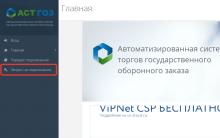

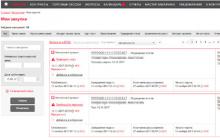






Samsung Galaxy s4 - „Spoločník života!
Výber programu na vytvorenie fotoknihy
ICloud Drive pre Windows a iPhone - podrobné pokyny
Návod na obsluhu iPad 3
Čo sa stane s fotografiami, textami a inými osobnými súbormi